Camera 360 Ultimate
Camera360 – очень популярное приложение в Google Play, которое вполне послужит заменой стандартной камере при съемке для Андроид. Camera 360 Ultimate установлена на устройствах уже более 400 миллионов пользователей.
Приложение «Камера 360» предлагает полный набор инструментов приложения android-камеры. При фотосъемке накладывается фильтр линз, и фильтры эти могут быть применены, прежде чем будет сделан снимок. То есть, вы не должны ждать появления результата, применяя фильтр — он доступен в режиме предосмотра. Кроме того, приложение Camera 360 предлагает солидный набор опций, пресетов, полезных в различных режимах съемки, в том числе селфи. Даже если не все функции однозначно полезны, с ними любопытно “поиграться”.
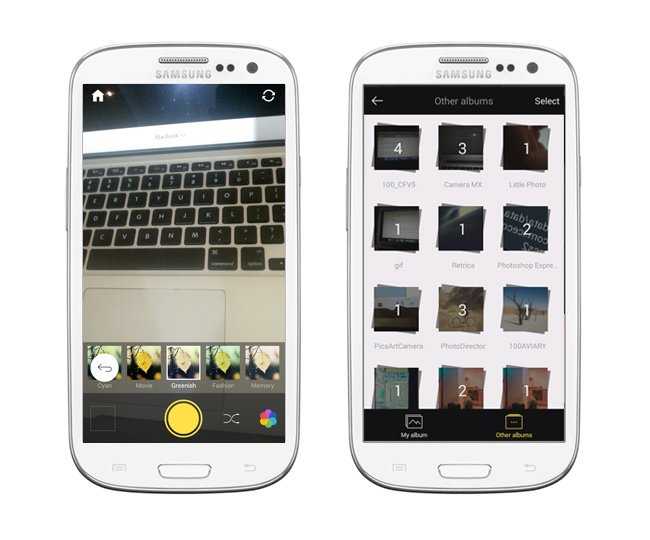 Приложение Camera360, установленное на Андроиде
Приложение Camera360, установленное на Андроиде
Camera360 проста в использовании, представляет наиболее важные параметры съемки на одном экране, и вы можете настроить несколько параметров одновременно. Собственно, это то, чего в других камерах явно не хватает.
Какие еще возможности предлагает Camera 360 пользователю ОС Андроид:
- более 200 фильтров для обработки, и все это совершенно бесплатно;
- множество инструментов для профессионального редактирования;
- функционал для автоматического размещения изображений в сетевых хранилищах;
- 10 предварительно настроенных режимов;
- распознавание лиц и ретуширование кожи на фотографиях.
Пользователям программы Camera 360 для Андроид бесплатно достается не только сама камера, но и пространство для публикации фотоальбома в облачном хранилище. Приятно, что Камера 360 не транслирует рекламу, что редкость для качественных мобильных приложений.
Alight Motion
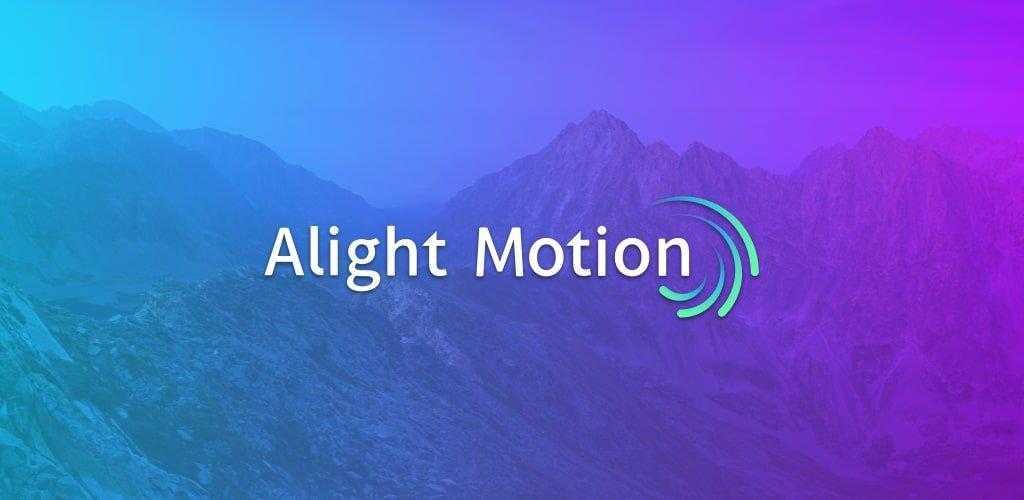
Не самая популярная программа, которая при этом имеет ряд полезных функций:
- Работа со слоями.
- Векторные и растровые форматы.
- Визуальные эффекты.
- Анимация по ключевым кадрам.
- Размытие изображения.
- Эффекты границ и теней.
В итоге Alight Motion является продвинутым приложением, которое подойдет для профессионалов. Новичку будет сложно разобраться в том, как функционирует интерфейс, а многие эффекты покажутся бесполезными.
Плюсы и минусы
Продвинутый редактор
Поддержка векторов и растровых форматов
В том числе можно редактировать видео
Сложное управление
Периодические лаги
Интерфейс
5
Количество эффектов
9
Удобство бесплатной версии
7
Функциональность
7
Итого
7
Мощный фотошоп для профессионалов
YouCam Perfect

Очень популярное приложение, представляющее собой простой в управлении редактор фото. Разработчик выделяет следующие функции ПО:
- Режим улучшения кожи.
- Универсальный набор инструментов.
- Стабилизация изображения.
- Оживление селфи.
- Замена фона.
Несмотря на кучу преимуществ программы, пользователи жалуются на неожиданные списания с банковской карты. На это разработчик отвечает тем, что пробный период длится всего 7 дней, после чего оформляется годовая подписка. Поэтому рекомендуется внимательно отнестись к прочтению условий использования YouCam Perfect.
Плюсы и минусы
Разобраться с программой сможет даже новичок
Много эффектов для изменения человека на фото и общей картинке
Не все замечают, что пробный период длится всего 7 дней
Интерфейс
8
Количество эффектов
8
Удобство бесплатной версии
6
Функциональность
7
Итого
7.3
Удобный фотошоп со своими подводными камнями
№1 — Google Camera
Однозначно самая лучшая камера для Андроид — это Google Camera. Изначально это приложение было эксклюзивом фирменных смартфонов Pixel, но умельцы оперативно портировали его на другие устройства. Главной фишкой Google Camera являются продвинутые алгоритмы обработки, которые выдают классную картинку без усилий со стороны пользователя. На борту есть три принципиально важных режима: портретный — для съемки людей с размытием заднего фона, HDR+ — для дневной съемки, и ночной режим — для фото в темноте. Именно последними двумя и известна Гугл камера. С ней любой, даже самый дешевый смартфон, начинает выдавать максимальное качество фотографий, на которое способен.
По понятным причинам этого приложения нет в Google Play, но скачать камеру на Андроид можно с форума 4PDA или других сторонних сайтов. Обязательно ищите версию специально для своего смартфона и разберитесь, как правильно ее настроить, чтобы GCam раскрыла себя в полной красе.
Telegram-канал с лучшими скидками и оперативным обновлением новостей
Geekville во «» — наша группа со всем актуальным контентом
Как настроить камеру на телефоне: Глобальные параметры
Существующие настройки «Камеры» можно условно поделить на две категории. В первую входят параметры, которые глобально влияют на итоговый результат. Они находятся в специальном разделе, доступ к которому предоставляется после нажатия на иконку «Настройки» (в самом приложении, конечно же). Ко второй категории можно отнести параметры самой съемки — выдержку, ISO, баланс белого и прочее. Для начала давайте разберёмся с тем, что вас ждёт в меню под названием «Настройки»:
- Размер изображения — от этого параметра зависит то, из какого количества пикселей будет состоять снимок. Также этот пункт может называться «разрешением фотографии». Смело выбирайте максимально доступный вариант.
- Размер видео — или его разрешение. Аналогично, выбирайте самый высокий параметр (4K, Full HD или, в крайнем случае, HD). Заметим, что при самом высоком разрешении могут оказаться недоступны некоторые режимы съемки — например, высокоскоростное видео.
- Частота видео — определяет то, с какой скоростью оно будет писаться. Чем выше параметр — тем более плавной получится картинка. Оптимальный выбор — 50 или 60 кадров/с. Но у дешевых смартфонов для столь скоростной съемки не хватает мощности процессора, в таком случае придется обойтись меньшим параметром.
- Обзор изображений — если вы активируете этот переключатель, то после нажатия на кнопку спуска затвора вы увидите итоговое изображение. Они будет показываться несколько секунд. Если переключатель не активен, то вы сможете моментально сделать следующий кадр, а фотография тут же отправится в «Галерею».
- Таймер — или же автоспуск. После нажатия на кнопку спуска проходит выбранное вами количество секунд, после чего делается кадр.
- Сетка — её отображение позволяет выровнять линию горизонта. На итоговой фотографии сетки, конечно же, не будет.
- Качество фотографии — от этого параметра зависит то, насколько сильно будет сжиматься снимок. Выберите «Максимальное качество» — тогда вы получите лучший результат. Остальные параметры могут привести к некоторой замыленности изображения.
- Геотеги — от этого переключателя зависит то, будут ли вноситься в теги фотографии географические координаты места съемки.
- Место хранения — выберите «SD-карта», если таковая присутствует в вашем устройстве.
- Подавление мерцания – люминесцентные лампы в разных странах мерцают с разной частотой. Данная настройка позволяет подавить эффект мерцания, но при этом вам нужно выбрать конкретную частоту – 50 или 60 Гц.
- Управление голосом — данный пункт имеется не в каждом смартфоне. Эта функция заключается в съемке при помощи голосовой команды.
- Клавиша громкости — определяет то, какие действия во время съемки возлагаются на соответствующую кнопку. Например, она может стать дополнительной кнопкой затвора. Или же её нажатие начнёт видеосъемку.
- Управление жестами — ещё один способ съемки, реализованный в некоторых смартфонах. Например, таймер автоспуска может запустить поднятая рука или улыбка.
- Оптическая стабилизация — включается на некоторых девайсах. Она позволяет сделать выдержку более длинной без повышения риска смазывания кадра. Но лучше всего действие стабилизатора заметно при видеосъемке.
Таковы основные параметры, содержащиеся в соответствующем разделе стандартного приложения «Камера». Понимание и правильное применение тех или иных настроек поможет вам решить вопрос, как настроить камеру на телефоне. Но в некоторых смартфонах присутствуют дополнительные настройки — здесь всё зависит от фантазии производителя и его умений.
1. VSCO
VSCO — удобный фоторедактор на Андроид, которое также включает в себя внутреннее сообщество с конкурсами и челленджами. Приложение входит во все рейтинги мобильных редакторов, так как отличается удобным управлением и большим набором профессиональных инструментов. В редакторе можно найти десятки фильтров для быстрой стилизации снимков и ручные настройки. Особенностью софта являются “рецепты”, то есть наборы готовых настроек, которые можно сохранять для дальнейшей работы. При просмотре фотографий других пользователей можно скопировать настройки, что значительно ускоряет процесс обработки.
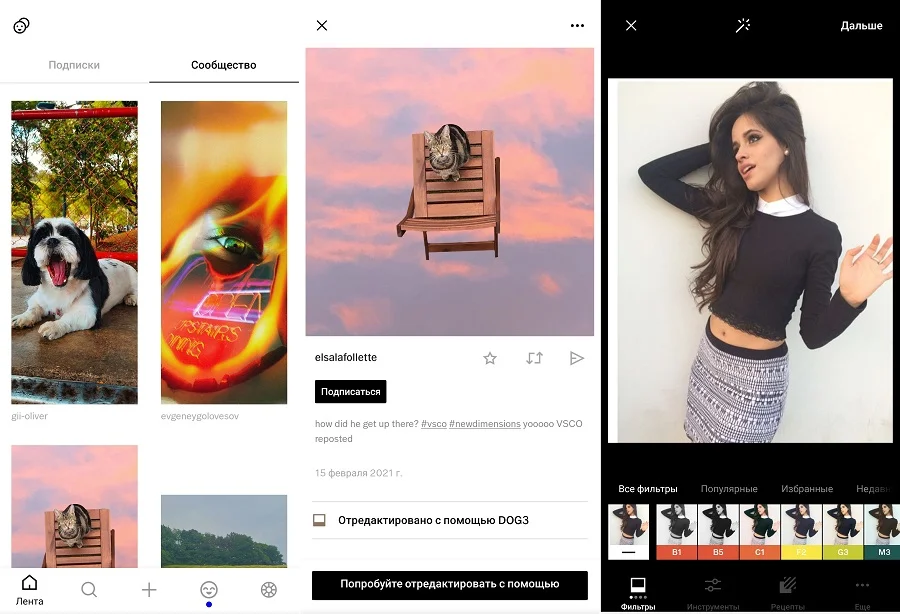
VSCO Cam
Оболочка VSCO Cam – не самая удобная камера на Андроид в нашем списке. Несмотря на минимальный пользовательский интерфейс, поиск нужного меню занимает некоторое время. Но это одна из лучших камер для Android – благодаря количеству настроек, которые она предлагает и качеству корректировки и других параметров фотокамеры при съемке.
Приложение VSCO Cam сочетает в себе собственно камеру с инструментами редактирования. Совместное использование функций обеспечивает опыт, подобный Instagram, только более мощный. Опция «украсить фото в один клик здесь присутствует, также можно регулировать температуру, оттенок, контраст, резкость снимка.
Приложением предоставляется бесплатная интеграция в своеобразную социальную среду, где уже зарегистрировано множество фотографов. Можно подписываться на профили, просматривать изображения, наслаждаться лучшими подборками и размещать собственные коллекции. К преимуществам программы VSCO Cam относятся:
Фотокамера VSCO Cam станет лучшим выбором для тех, кто предпочитает делать содержательные, качественные и интересные фото. Четкая, точная и аккуратная работа инструментария, профессиональный уровень фильтров, высокое качество обработки изображений – все это поможет сделать фото на Android идеальным.
| Название приложения | VSCO Cam |
| Разработчик | VSCO |
| Версия платформы Андроид | 4.0 > |
| Количество скачиваний | 11 000 000–51 000 000 |
| Скачать Vsco Cam бесплатно |
ТОП 6 приложений для обработки фото
Представляем вашему вниманию 6 лучших бесплатных приложений для обработки и редактирования фотографий на устройствах Android. Основные критерии, по которым составлялась подборка – это функциональные возможности, популярность и рейтинг в Плей Маркете Google Play.
Лучшие приложения для обработки фотографий
1. Фоторедактор от Aviary
Один из лучших многофункциональных фоторедакторов, который создан для лёгкого редактирования фотографии. Приложение имеет все необходимые инструменты и супер интуитивный интерфейс, благодаря которому вы с лёгкостью разберетесь в тонкостях редактирования фото.
Особенности и преимущества:
- Автоматическое улучшение.
- 12 фотоэффектов.
- Удаление эффекта красных глаз и отбеливание зубов.
- Настройки яркости, цветового баланса, контрастности и насыщенности цвета.
- Рисование, добавление текста, стикеров или мемов.
- Резкость, размытие, кадрирование, вращение и т.д.
СКАЧАТЬ В GOOGLE PLAY
2. Snapseed
Полноценный профессиональный фоторедактор для Андроид от компании Google, в котором есть 29 инструментов для обработки фото и большое количество встроенных фильтров.
Особенности и преимущества:
- Поддержка JPG, RAW и DNG форматы.
- Возможность сохранять свои стили.
- Точно настраиваемые фильтры.
- Коррекция лиц.
- Объединение двух снимков в один.
- Точечная коррекция, кадрирование, поворот, кисть, эффект HDR, и множество других возможностей для обработки и улучшения фотографий.
СКАЧАТЬ В GOOGLE PLAY
3. LightX – продвинутый фоторедактор
Особенности и преимущества:
- Изменение заднего фона.
- Изменение цвета для отдельных участков.
- Обрезка и объединение фото.
- Огромное количество фильтров.
- Фоторамки, стикеры, рисование, коллаж и т.д.
СКАЧАТЬ В GOOGLE PLAY
4. Photo Lab фоторедактор
Как заявляют разработчики этого приложения, Photo Lab это – больше, чем просто редактор фото. С помощью более 800 эффектов, эта программа способна превратить ваши фотографии в настоящие произведения искусства. Теперь обработка фото и ваше творчество объединились в одном приложении: добавляйте эффекты, стикеры, мемы, анимацию, подписи и многое другое.
Особенности и преимущества:
- Профессиональные фильтры.
- Замена фона.
- Создание двойной экспозиции.
- Добавление анимации.
СКАЧАТЬ В GOOGLE PLAY
5. Adobe Photoshop Express
Более миллиона установок в Гугл Плей и звание “Выбор редакции”. Попробуйте и оцените одно из лучших бесплатных приложений для обработки и редактирования изображений и создания коллажей на устройствах Андроид.
Особенности и преимущества:
СКАЧАТЬ В GOOGLE PLAY
6. PicsArt Photo Studio
Отличный фоторедактор для мобильных устройств Android, с более 110 млн установок, ориентированный на пользователей Instagram. Загрузите приложение и создавайте потрясающие изображения, с помощью более 5 млн стикеров, клипартов, множества красивых эффектов и инструментов коллажа.
Особенности и преимущества:
- Редактор фотографий.
- Более 100 шаблонов для коллажа.
- Бесплатные стикеры и клипарты.
- Фото ремикс.
- Редактирование фото друзей в групповом чате.
СКАЧАТЬ В GOOGLE PLAY
А какими приложениями для редактирования и обработки фотографий на Андроид пользуетесь вы? Поделитесь своим мнением, оставив комментарий внизу страницы, возможно ваше сообщение окажется полезным и поможет определиться с выбором другим пользователям.
Как улучшить камеру на телефоне или смартфоне?
Поскольку на большинстве android-телефонов и смартфонов установлена фотокамера, грех ей не воспользоваться: активно снимать селфи, делать снимки для фиксации информации, фотографировать друзей, семью и т.п. Вот только зачастую мощностей стандартной камеры Андроид недостаточно, чтобы в полной мере оценить все возможности: отсутствуют эффекты, фильтры, гибкие настройки. Конечно, улучшить физические характеристики камеры на смартфоне на Android вы не сможете: для кардинального изменения ситуации лучше подыскать телефон/смартфон/планшет с хорошими техническими характеристиками камеры.
Тем не менее, можно сделать камеру на смартфоне заметно лучше — программным способом. Пользователю необходимо скачать и установить бесплатные приложения, заменяющие обычную камеру Андроид на нечто более интересное. Именно о таких приложениях и пойдет речь в обзоре. Мы рассмотрим в первую очередь, топовые камеры для Android, согласно статистике Google Play, а также фавориты пользователей, заслужившие более 4 звезд в отзывах.
Lens Distortions
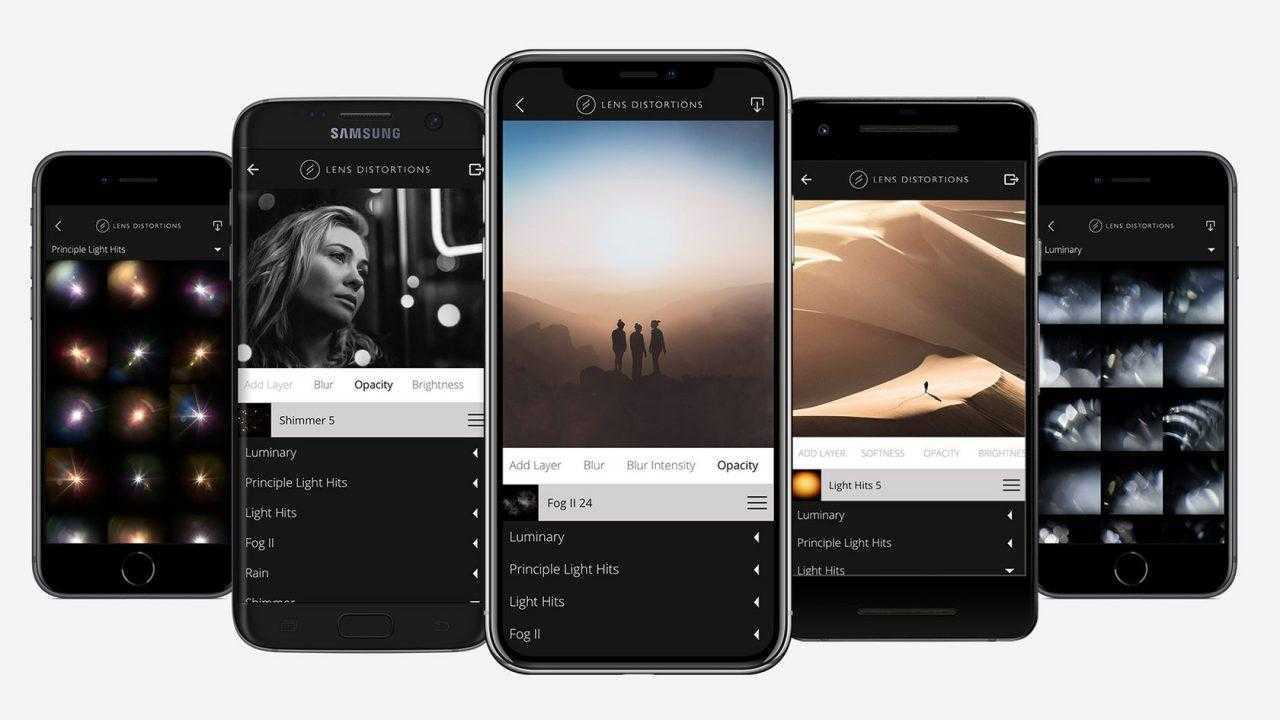
Программа для обработки разных типов изображений. Это может быть селфи или фотография пейзажа. Для каждого вида можно подобрать интересный эффект, способный превратить картинку в произведение искусства. В бесплатной версии приложения доступно не так много фильтров. Основные возможности добавляются после оформления подписки.
Плюсы и минусы
Простой в управлении набор инструментов
Красивое оформление
Множество эффектов по подписке
Бесплатная версия сильно ограничена
На Android приложение работает нестабильно
Интерфейс
8
Количество эффектов
8
Удобство бесплатной версии
6
Функциональность
7
Итого
7.3
Потенциально очень хороший фоторедактор от студии Lens Distortions
Награда за успех
Существует не очень приличная, но весьма точная фраза, объясняющая то, как можно мотивировать себя и окружающих: «Есть два способа мотивации: морковка спереди и морковка сзади».
Обе морковки хороши по-своему. Морковка сзади — это когда мы двигаемся вперед, опасаясь негативных последствий. Дедлайн — один из вариантов такой мотивации. Избегая чувства вины от невыполненных обещаний, данных себе и окружающим, мы прекращаем плевать в потолок и беремся за дело.
Морковка спереди, напротив, — позитивная мотивация. Мы обещаем себе награду за успех, и желание заполучить ее мотивирует на великие свершения.
Комбинация двух морковок работает на ура. Синергетический эффект получается десятикратный.
Награда, как и цели, должна быть конкретной. Потратьте пять-десять минут, чтобы детально описать вашу вкусную «мор- ковку». Последние пару лет я стараюсь не тратить «морковки» на накопление барахла. Вместо вещей я дарю себе впечатления. Типичный пример моей «морковки» — это поездка на выходные с друзьями за город на природу. Но здесь выбор за вами: наградой может быть и заветная пара туфелек, и очередной очень нужный гаджет. Главное — чтобы «морковка» была желанной.
Упражнение «Выбираем „морковки“»
| Список «морковок» на ближайшие спринты | |
| 1 | |
| 2 | |
| 3 | |
| 4 |
Ключевой навык успешного человека
Когда люди узнают, что я в 14 лет уже училась в университете, а в 23 года занималась развитием бизнеса в аэрокосмической компании, нередко наблюдаю следующую реакцию.
- Вариант No 1. Врет она все. Нечего ее слушать.
- Вариант No 2. Она гений. У нее мозг особенный. Нечего ее слушать.
Слово «врет» я обычно даже не комментирую. Раз вру, так вру :-). Но вторая реакция меня весьма огорчает. Потому что я не гений. Не вундеркинд. Я не кокетничаю сейчас. Я училась и работала с гениями и знаю, что это такое. Это не мой случай.
Есть немало исследований факторов, которые влияют на успех в учебе, карьере, науке, спорте, отношениях, наконец. Способности определяют не более 30% успеха. 30%, Карл!
Что влияет больше всего? Упертость! Жизнь — это не стометровка. Это марафон. Вперед на длинной дистанции выходят не самые способные, а те, кто готов двигаться дальше, несмотря на неудачи и «сложившиеся обстоятельства».
Я не самая талантливая. Я просто очень упертая. Я не сдаюсь. Набиваю шишки, учусь на них и лечу (бегу/ползу) дальше.
- Упертость — это не то же самое, что упрямство. Упрямство в моем понимании — это продолжать бездумно биться головой о стену, чтобы попасть в соседнюю комнату, когда здравый смысл подсказывает, что стена тверже головы. Упертость — это когда, набив шишку, вы не сдаетесь и решаете поискать дверь, окно или на крайний случай динамит.
- Упертость можно и нужно тренировать. Чем больше ею пользуешься, тем она выносливее. Каждый раз, когда вы превозмогаете свое «не хочу», она становится сильнее. Только так. Каждый день. Даже когда «муза не пришла» и дела хочется перенести на завтра. Шаг за шагом. Падение за падением. Спринт за спринтом.
Материалы по теме:
Раскройте свой творческий потенциал
Теперь, когда в вашем распоряжении несколько отличных приложений для ручной камеры, выходите и удивляйте всех своим творчеством. Если вы новичок в ручном управлении, проверьте этот простой пост о ручном управлении камерой и о том, что они делают.
Однако помните, что производительность каждого приложения камеры зависит от смартфона, который вы используете, и от того, как вы его используете. Вам нужно поэкспериментировать с этими приложениями, чтобы выбрать наиболее подходящее для себя и своего устройства.
Последнее обновление 5 июл, 2019Вышеупомянутая статья может содержать партнерские ссылки, которые помогают поддерживать Guiding Tech. Однако это не влияет на нашу редакционную честность. Содержание остается объективным и достоверным.
Post Views:
245
Мобильная связь
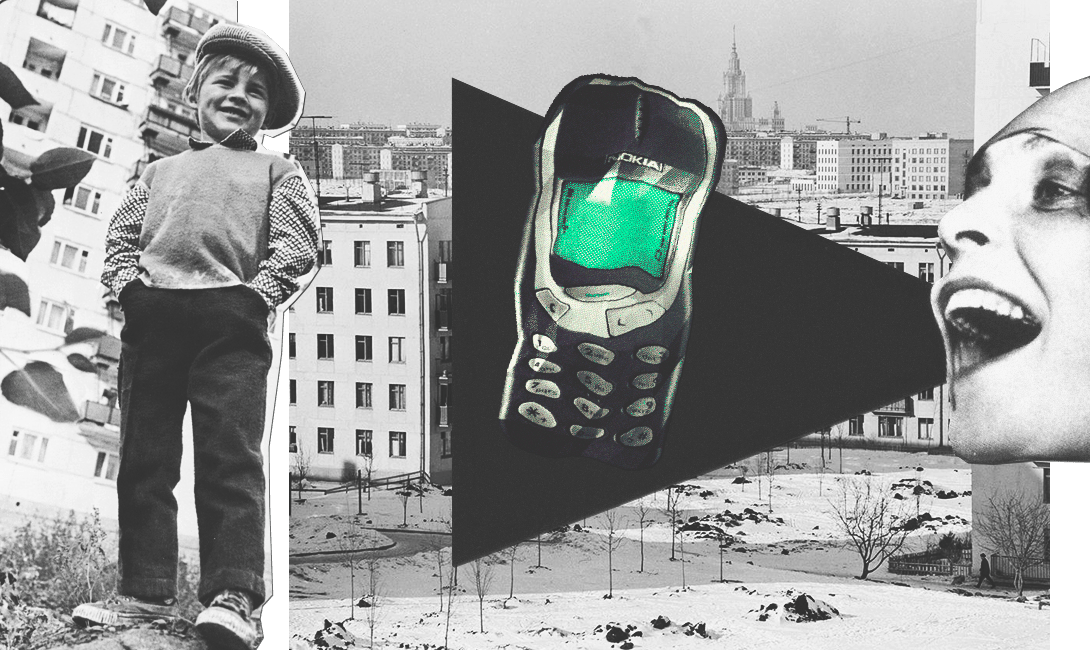
Сегодня смартфон есть у каждого — самые бюджетные модели стоят по 2–3 тысячи рублей. Если покопаться в кладовке или разобрать компьютерный столик — скорее всего, найдётся ещё парочка. Они пылятся просто потому, что старые или немного повреждены. Личные телефоны покупают детям уже в 5–6 лет, они есть у каждого пенсионера, и это никого не удивляет. 20 лет назад мобильный телефон, или «труба», был признаком социального статуса — вещь, доступная единицам, так как и сами «трубы» были нереально дорогими, и цена за связь — неподъёмной.
Чтобы вызвать друга на улицу, нужно было идти под забор и выкрикивать его имя либо звонить по домашнему телефону, скорее всего дисковому. Хотя домашние телефоны тоже были далеко не у всех. Распространились мобильные телефоны очень быстро: если в 2000–2001 году их было буквально пара штук на целый школьный класс, то уже через пару лет они были почти у всех студентов; еще через пару лет ими стали заменять домашний телефон. Появились удобные тарифы, и мобильная связь стала доступной и народной. Первый смартфон появился году в 2005 — это была Нокиа 3650. Никакого сенсора, камера только называлась камерой — ничего на ней разобрать было невозможно. Но для этих смартфонов начали клепать сотни приложений — от продвинутого mp3-плеера и браузера до комариного пугала. Эта прога заставляла телефон вибрировать, издавая особый звук, — по легенде, он отпугивал комаров.
Главные преимущества RAW
Форматом RAW чаще всего пользуются профессиональные фотографы, которые, владея графическими программами, могут сами настроить параметры фотографии так, как им нужно. Некоторые параметры, например регуляция баланса белого или выставление экспозиции возможны только в RAW, иначе будет очень сильная потеря качества. Это не значит, что JPEG — некачественный формат, но в некоторых случаях по вине JPEG на фото видны засветы, неравномерная цветопередача, неестественные цвета, которых в оригинале нет. Если сравнивать характеристики, то RAW содержит до 16384 уровней цветов, в то время как JPEG имеет всего 256. Но и у RAW есть минус — он занимает намного больше места и требует работы с собой, чтобы добиться необходимого результата. Если на вашем телефоне большой объем внутренней памяти, то первый минус отпадает.
Интернет
Сегодня интернет — настолько неотъемлемая часть повседневной жизни, что кажется чем-то естественным, как воздух, как еда, как общественный транспорт. Как нечто, что было всегда, или как минимум как нечто, чему уже несколько веков. Как без интернета вообще жить можно? Он есть в каждом доме и даже в каждом кармане.
Двадцать лет назад интернет уже существовал, но был чем-то мифическим: дома его не держали, а про карманный вариант и не мечтали. Тем не менее интернет и тогда воспринимался как нечто позитивное, полезное и желанное. Мы мечтали, что однажды дозвонимся до оператора, как Нео в «Матрице», и тот свяжет нас со Всемирной сетью. Примерно такие были представления, и что интересно — они почти материализовались в реальности. Дозваниваться и правда приходилось по обычной телефонной линии.
Примерно году к 2002–2003 интернет распространился в крупных городах. Было всего несколько вариантов выйти в Сеть. Это могли быть лимитированные карты, причём лимит мог быть как по времени, так и по мегабайтам. То есть карты на 40 часов, например, или на 300 мегабайт. Если карта заканчивалась, то на выручку приходили волшебные цифры — 9295. Набор этого номера давал доступ к интернету без вопросов, только час стоил 15–20 рублей. Если перевести на сегодняшние цены, то получится в районе 50–60 рублей.
3. Персональный компьютер
Говоря об интернете, нужно отметить, что вообще-то и персональный компьютер был диким зверем ещё 20 лет назад. Какая-то игровая приставка была почти в каждом доме, где есть дети. Это могла быть «Сега» или «Сони»; у кого-то была уже старенькая «Денди» или невероятно дорогой «Панасоник». Но владельцы ПК стояли особняком, таких людей было совсем немного. Сами компы были IBM 386 — это народный вариант, работал он вроде на скорости 20 МГц. У самых зажиточных была 486-я модель, ну и у небожителей был «Пентиум». Соответственно, эти же ребята первыми и познакомились с интернетом. Хотя был и другой, очень узкий, сегмент интернетчиков, которые вышли в него через игровую приставку Sega Dreamcast.
Компы в те годы выигрывали у консолей безоговорочно. На приставках были неплохие аркады и платформеры, но даже старенький 386-ой тянул «Дум», который занимал семь дискет. На ПК уже вышли хиты вроде Fallout, Quake, Unreal, Half-Life и десятки других, совершенно недосягаемых для приставок, игр. Мощности примерно сравнялись только к седьмому поколению консолей, или к середине нулевых.
4. Мобильная музыка
Музыку любишь слушать? Все любят! Плеер — лучший друг детства. Двадцать лет назад у тебя был бы First — это коробочка, способная поглотить аудиокассету. У него всего три кнопки: «Играть», «Стоп» и «Перемотка вперёд». Да, только в одну сторону перемотка. Но был и лайфхак: вытаскиваешь кассету, вставляешь другой стороной — и мотаешь вперёд (другая сторона мотается назад). У — удобно. Работал такой плеер от 4-х пальчиковых батареек и сжирал их за несколько часов.
Потом появились CD-плееры, но MP3 не было — на диск помещалось 12–15 песен. Эти плееры были намного удобнее: тут и перемотки в обе стороны, и даже песню можно было сразу переключить. Но эти ребята всё ещё были довольно большими и прожорливыми. Не в каждый карман такой плеер влез бы, хотя батареек хватало уже на несколько дней, что радовало. Дальше появились и привычные MP3-плееры, но всё ещё дисковые. Они стали тоньше, а на диск помещалось уже 5–6 альбомов — в районе 100 песен.
5. Аналоговая техника

Ещё двадцать лет назад большая часть бытовой техники была аналоговой. Телевизоры, видеокамеры, фотоаппараты, плееры и магнитофоны — всё было аналоговым. А домашние телефоны не имели кнопок, хотя уже и стали появляться диковинки заокеанские. До сих пор некоторые телеканалы транслируются через аналоговый сигнал, значит, до сих пор есть определённый процент людей, использующий аналоговые телевизоры. Если очень сильно упростить, то разница между цифрой и аналогом в том, что на цифровой видеокамере ты просто касаешься кнопки или иконки, и происходит зум, а на аналоге нужно было жать на курок. Это почти буквально. Видел курки на геймпадах от Sony или Xbox? Вот примерно такие же были для зума.
















![15 лучших бесплатных фоторедакторов для андроид [2022]](http://sb-smart.ru/wp-content/uploads/3/c/0/3c001280c5bd6fe620c8e42031c5dd8b.jpeg)












